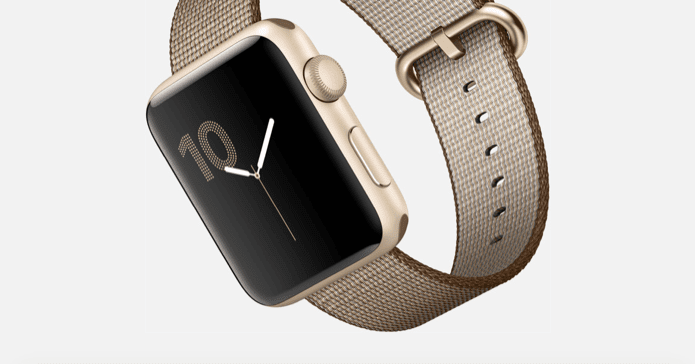Как проверить формат файла документа или фотографии на iPhone
Искусственный интеллект поможет тебе заработать!
Вы загрузили вложение из электронной почты или файл с сайта? На iPhone большинство собственных и сторонних приложений не отображают расширения файлов. По большей части это не проблема, поскольку вы можете либо просмотреть распространенные форматы файлов, используя ваш iPhone, либо загрузить соответствующее приложение из App Store, используя базовое суждение. Но это не всегда работает.
Программы для Windows, мобильные приложения, игры - ВСЁ БЕСПЛАТНО, в нашем закрытом телеграмм канале - Подписывайтесь:)

Если вы хотите избежать потенциальных проблем с совместимостью в долгосрочной перспективе, лучше выяснить формат или расширение файла документа, видео или фотографии. К счастью, есть несколько способов просмотра расширений файлов на iPhone.
Один из методов включает в себя использование опции в самом приложении «Файлы», что быстро и безболезненно. А другой полагается на создание ярлыка расширения файла; для его создания требуется время, но в некоторых случаях такой ярлык может быть весьма удобен. Давайте посмотрим на них обоих.
Используйте параметр «Информация» в приложении «Файлы»
Приложение «Файлы» на вашем iPhone предоставляет вам быстрый доступ к файлам, хранящимся в iCloud Drive и других сторонних облачных хранилищах. Он также отображает файлы, созданные определенными приложениями (Word, Pages и т. д.), которые используют локальное хранилище. И у него есть отличная опция, которая позволяет вам раскрывать дополнительные сведения о любом файле, включая формат или расширение.
Начните с перехода к местоположению документа, видео или изображения, а затем выполните жест Haptic Touch (долгое нажатие) на объекте. В появившемся меню нажмите «Информация».
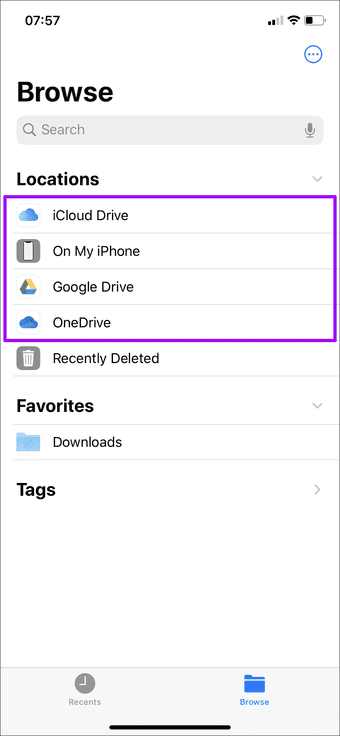
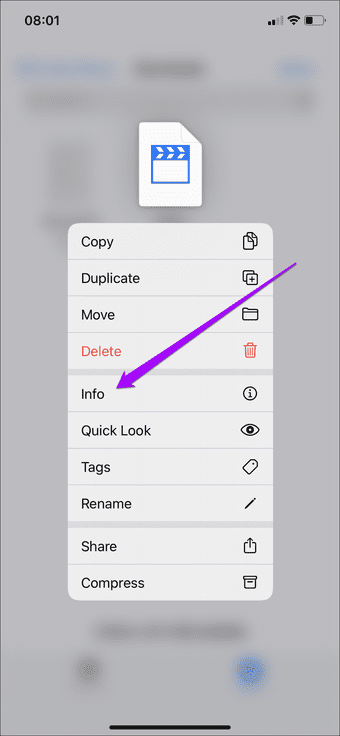
Затем вы можете увидеть формат файла, указанный рядом с именем файла. Вы также можете увидеть дополнительную информацию о файле, такую как его размер, разрешение (если это изображение), время последнего изменения и т. д.
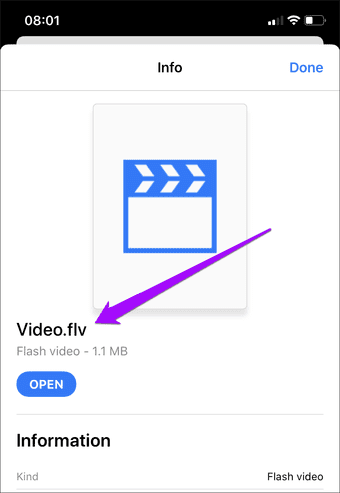
Однако некоторые приложения на iPhone, например родное приложение «Фотографии», не предоставляют доступ к своим файлам через приложение «Файлы».
В этом случае рассмотрите возможность отправки документа или изображения в папку в приложении «Файлы» (в идеале в папку «На моем iPhone»). Затем вы можете проверить его формат, нажав на него и нажав «Информация».
Важно: при обмене изображениями из приложения «Фотографии» лучше всего использовать параметр «Поделиться с файлами» на листе общего доступа к файлу. Прямое копирование и вставка изображений может привести к тому, что iPhone автоматически преобразует их в разные форматы (например, фотографии HEIC в формат JPG).
Создать и использовать ярлык
С помощью приложения «Ярлыки» на вашем iPhone вы можете создать ярлык, который покажет расширение любого файла в виде уведомления. Это идеально подходит для случаев, когда вы не можете получить доступ к файлу или фотографии через приложение «Файлы», например, к фотографиям вашего iPhone.
Если вы не можете найти приложение «Ярлыки» на своем iPhone, перед запуском обратитесь к этому руководству по устранению неполадок.
Шаг 1: Откройте приложение «Ярлыки».

Шаг 2: Перейдите на вкладку «Мои ярлыки», а затем нажмите «Создать ярлык». Коснитесь параметра «Поиск приложений и действий» в нижней части экрана, а затем найдите и добавьте два действия, перечисленных ниже, в том порядке, в котором они появляются:
- Получить информацию из файлов
- Показать уведомление
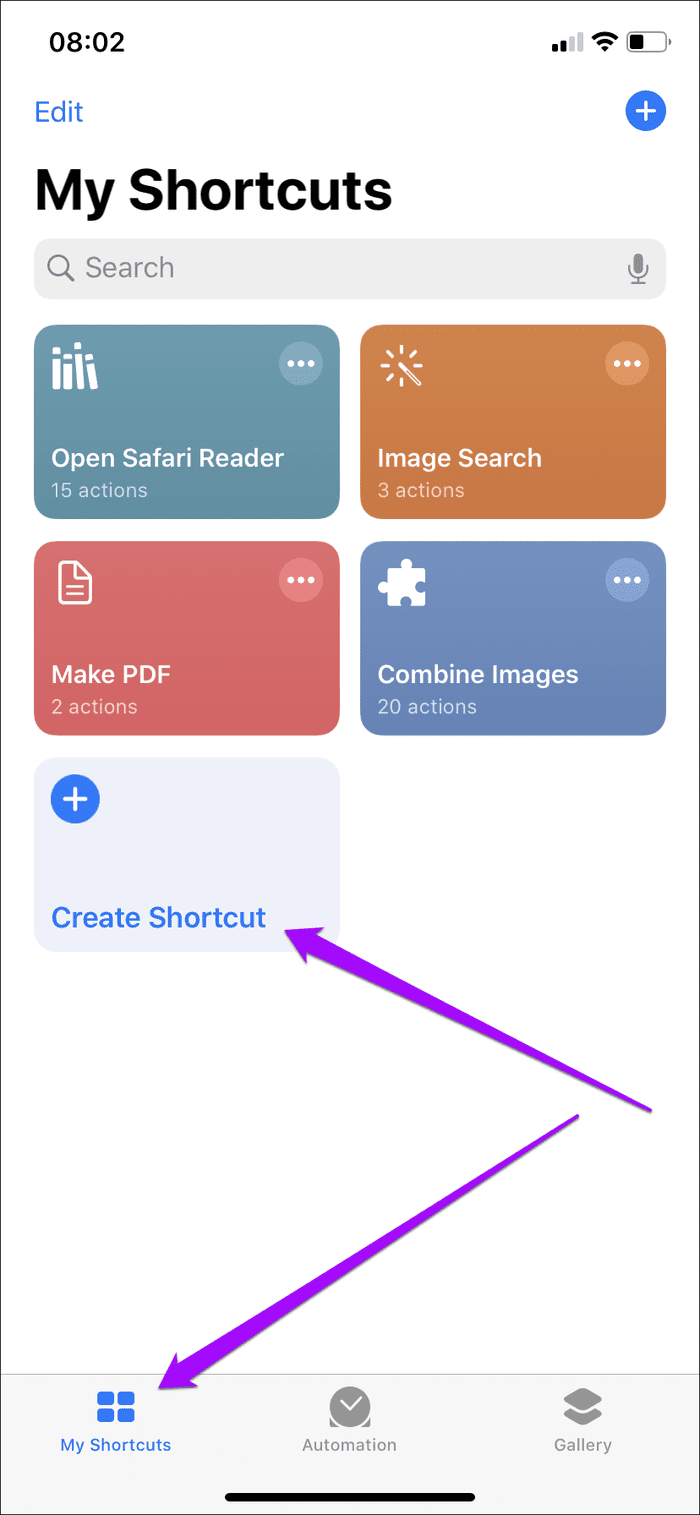
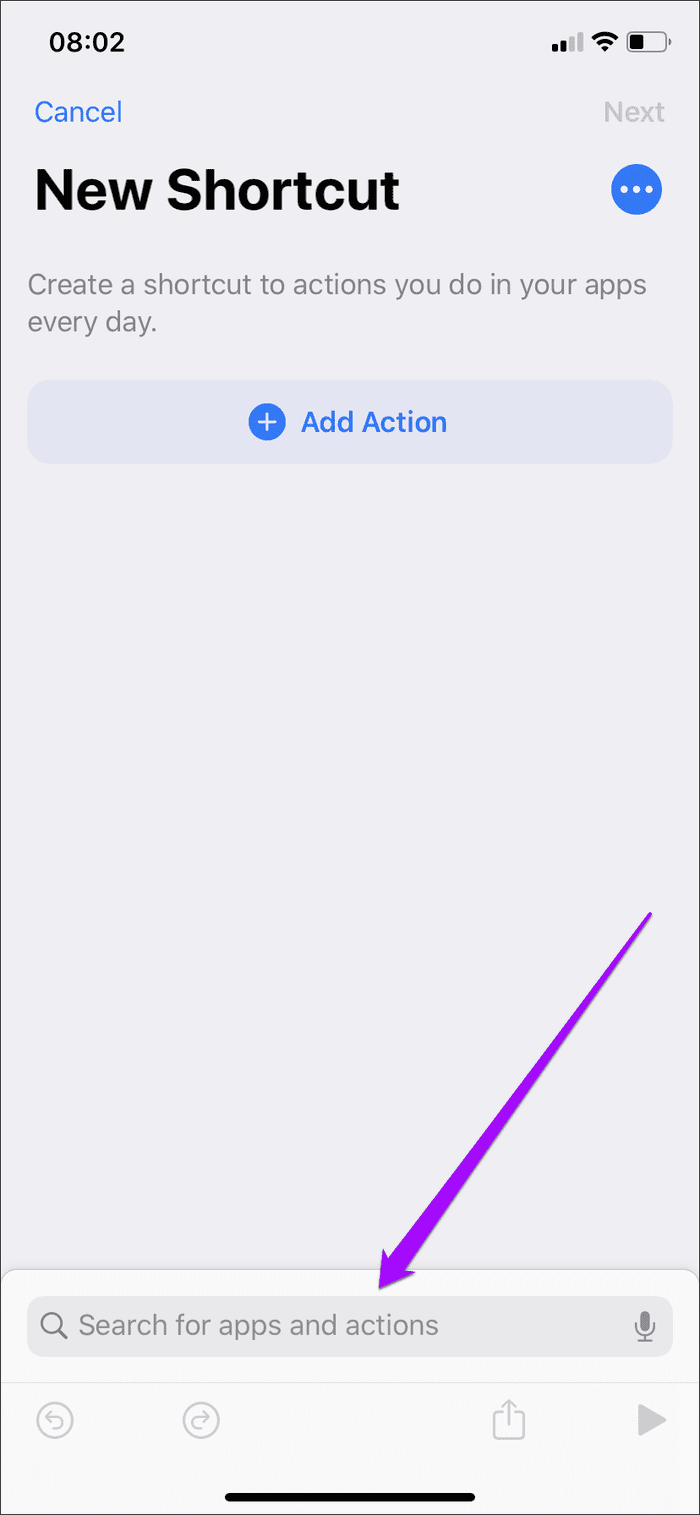
Шаг 3: Нажмите значок с тремя точками в правом верхнем углу ярлыка. На следующем экране включите переключатель рядом с «Показать в общем листе». Нажмите «Готово», чтобы вернуться к предыдущему экрану.
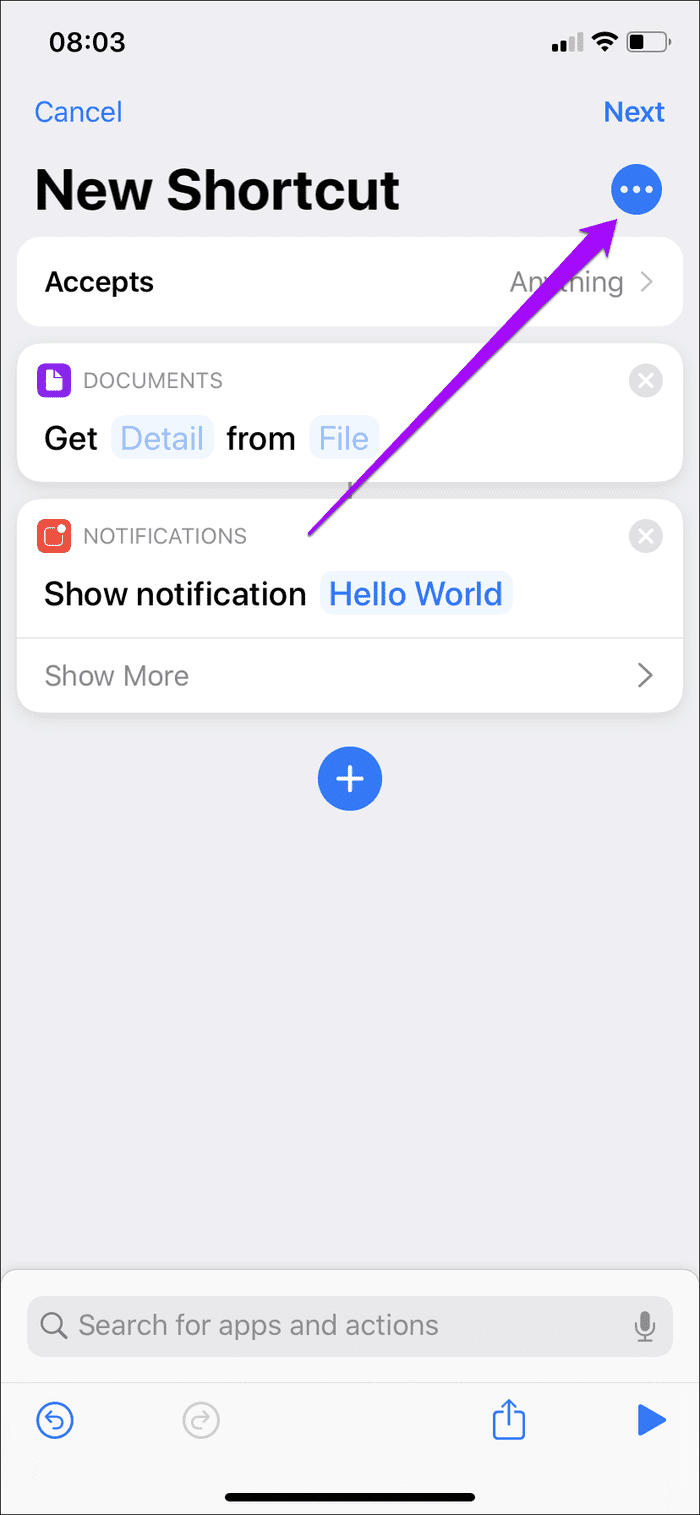

Шаг 4. Внесите следующие изменения в действия, добавленные на шаге 2.
- Получить сведения о файлах — коснитесь слова «Подробнее», а затем выберите «Расширение файла» в появившемся меню. Затем коснитесь слова «Файл», выберите параметр «Выбрать волшебную переменную», а затем коснитесь ввода ярлыка, который отображается в верхней части экрана.
- Показать уведомление — нажмите «Hello World», удалите эти слова, а затем выберите «Расширение файла».


Примечание. По умолчанию действие «Показать уведомление» сопровождается звуком. Если вы хотите удалить это из ярлыка, разверните действие (нажмите «Показать больше»), а затем выключите переключатель рядом с «Воспроизвести звук».
Когда вы закончите, нажмите «Далее».
Шаг 5: Добавьте имя для ярлыка (например, «Показать расширение»), а затем нажмите «Готово».
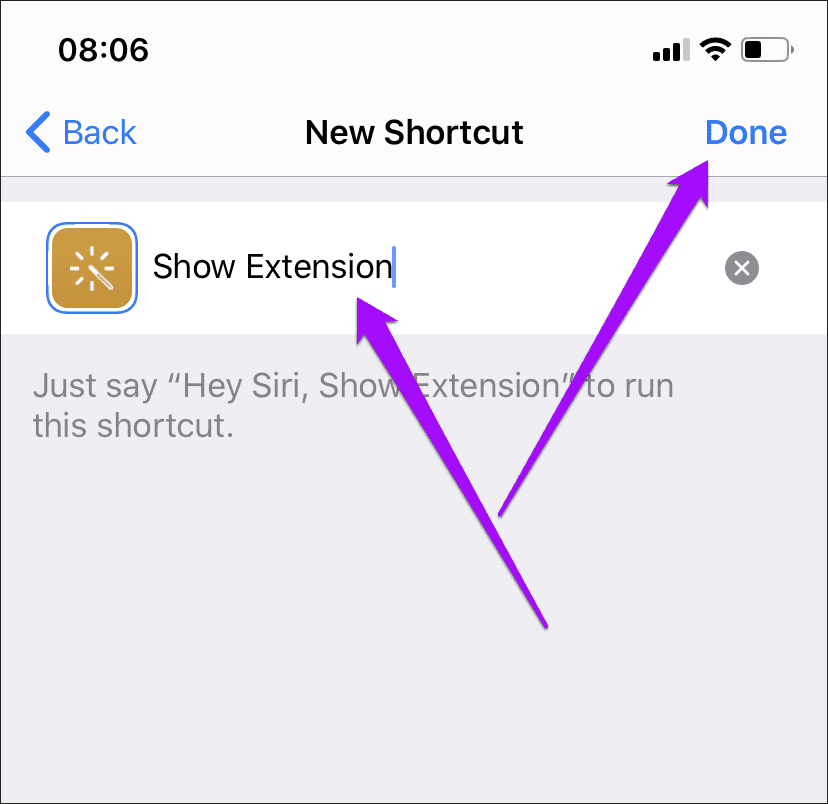
Ярлык готов к действию. Всякий раз, когда вы хотите проверить формат файла документа или фотографии в собственном или стороннем приложении, откройте общий лист, а затем коснитесь имени ярлыка. В данном примере это Show Extension, как показано на снимке экрана ниже.
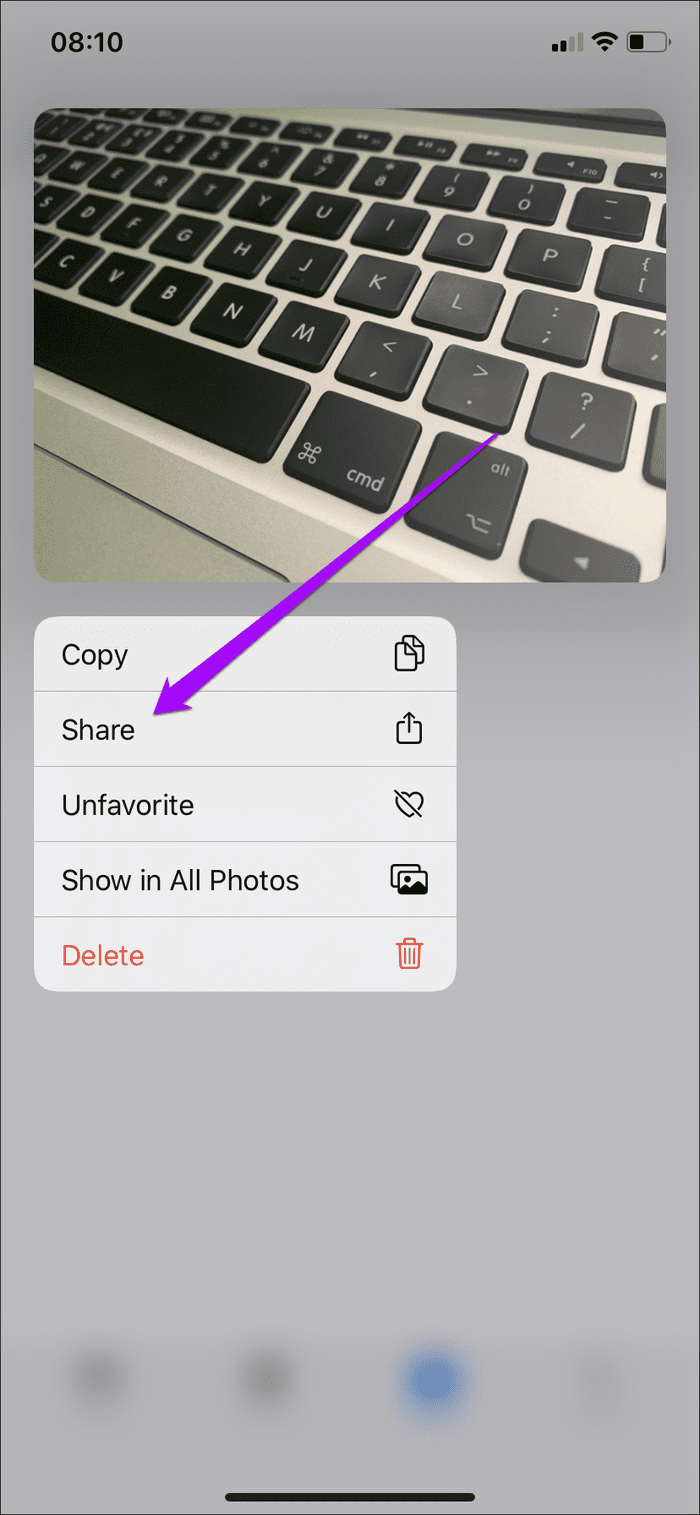

Расширение файла вы увидите сразу в виде уведомления. Круто, правда?

Примечание. Ярлык также работает в приложении «Файлы», но использование параметра контекстного меню «Информация» работает намного быстрее при раскрытии расширений файлов.
Знай свой формат
Два описанных выше метода должны пригодиться при определении формата любого файла. Использование приложения «Файлы» по большей части удобно, но если вы хотите проверить расширение документов или фотографий в других приложениях, несколько минут на создание ярлыка расширения файла должны оказаться неоценимыми.
Прежде чем мы уйдем, вот небольшой совет. В частности, для фотографий вы также можете использовать стороннее приложение галереи Google Фото, чтобы легко проверять расширения изображений. Все, что вам нужно сделать, это провести пальцем вверх по фотографии, чтобы открыть формат.
Далее: Google Фото также может создавать резервные копии фотографий с вашего iPhone. Прочтите следующую статью, чтобы узнать, как перенести фотографии в Google Фото с iPhone.
Программы для Windows, мобильные приложения, игры - ВСЁ БЕСПЛАТНО, в нашем закрытом телеграмм канале - Подписывайтесь:)